专业的浏览器下载、评测网站
火狐浏览器如何删除插件?火狐浏览器插件删除教程
2020-03-31作者:浏览器之家来源:本站原创浏览:
谷歌浏览器丰富的插件功能获得了许多人的喜爱,因此很多人都在自己的火狐浏览器中安装了大量的插件。但是有一些插件可能我们用过一次之后就没有再使用过了,与其让这些闲置的插件占用我们浏览器的资源我们不如将它们给删除。今天小编就教大家火狐浏览器如何删除插件
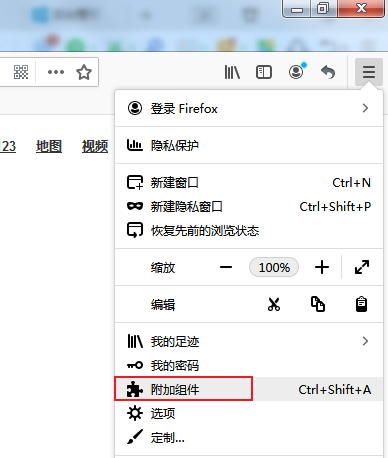
2、等到打开附加组件管理器后点击左侧导航中的“扩展”一项切换到扩展管理页面
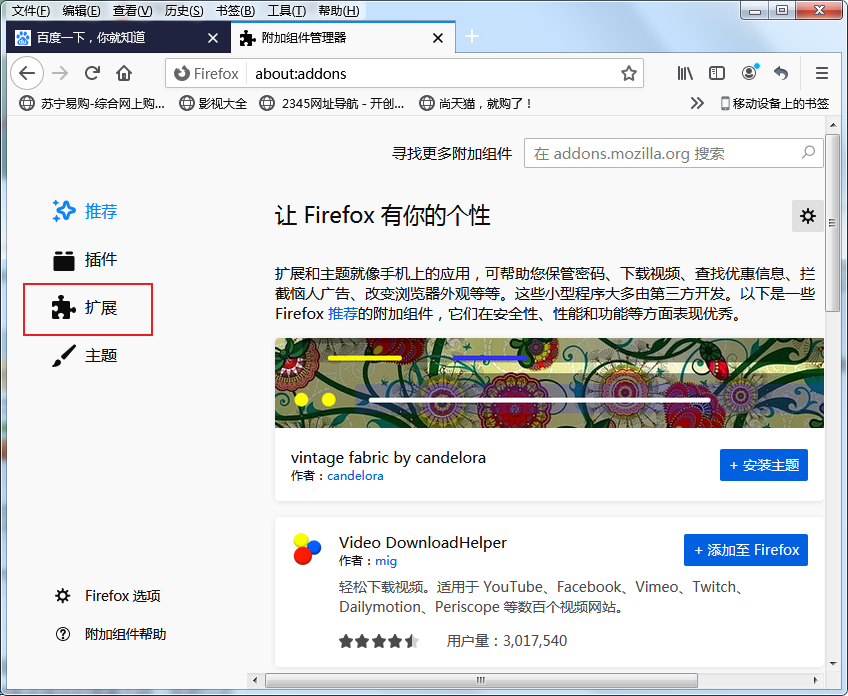
3、在这里我们可以看到在火狐浏览器中安装的所有扩展,我们可以在这里对它们进行管理
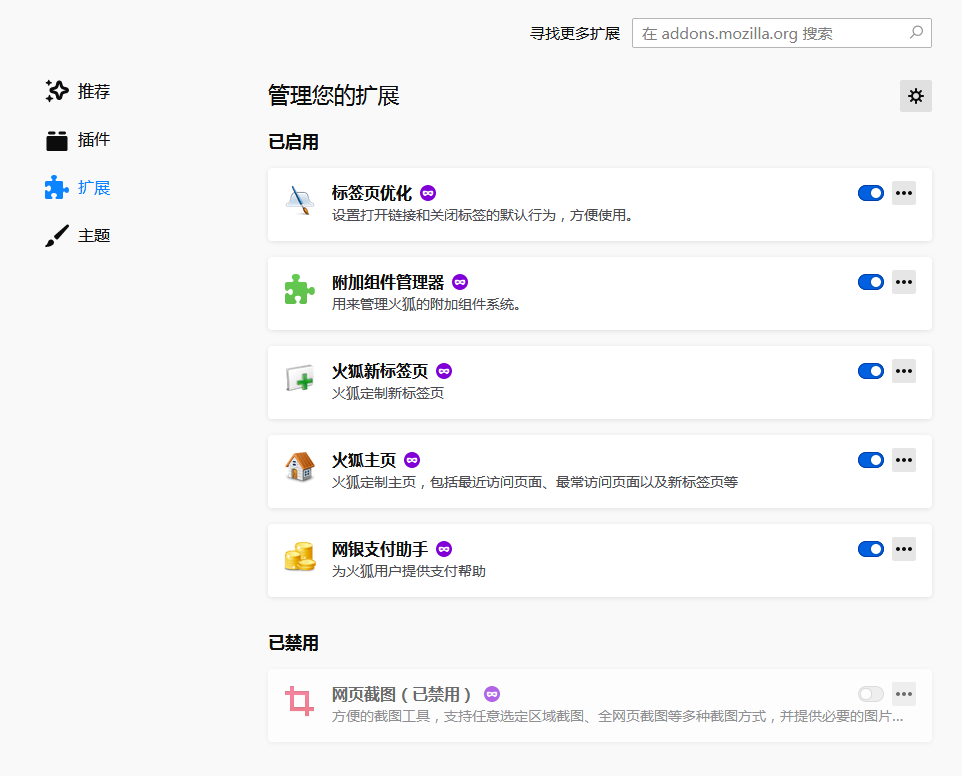
3、最后我们找到自己需要删除的扩展插件,点击右侧的操作图标,然后点击“移除”就可以删除它了
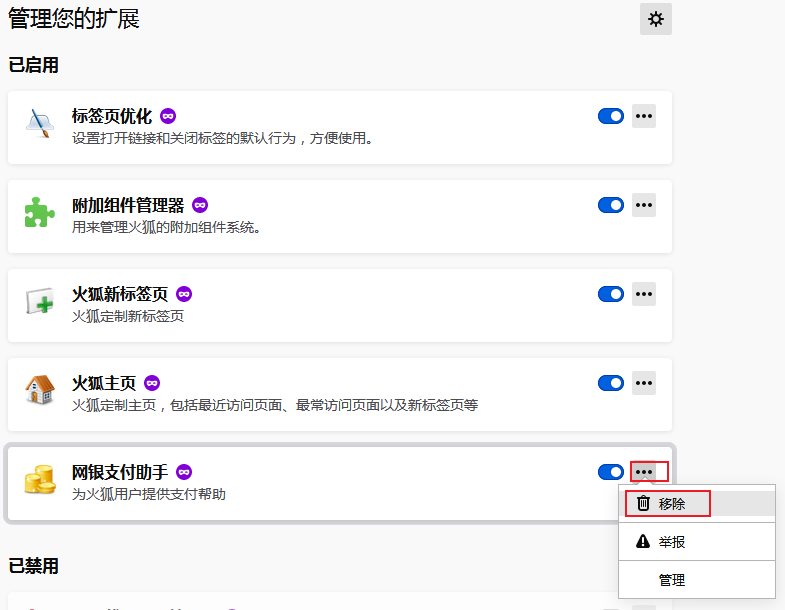
以上就是火狐浏览器插件删除教程,不知道对大家是否有所帮助呢
火狐浏览器插件删除教程
1、打开火狐浏览器,点击浏览器右上方的“菜单”图标展开菜单列表,在菜单列表中点击“附加组件”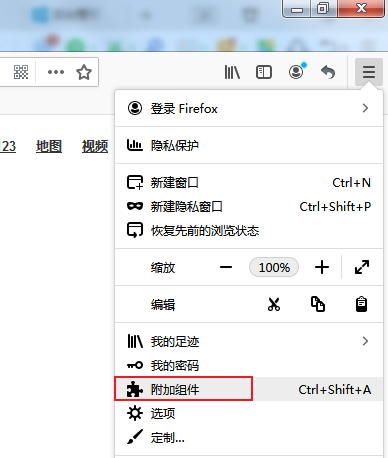
2、等到打开附加组件管理器后点击左侧导航中的“扩展”一项切换到扩展管理页面
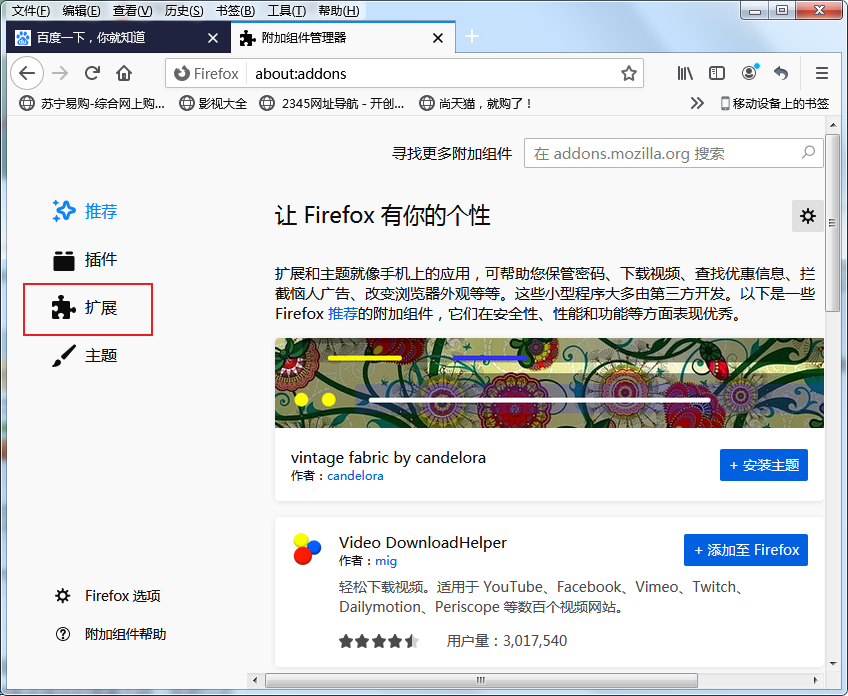
3、在这里我们可以看到在火狐浏览器中安装的所有扩展,我们可以在这里对它们进行管理
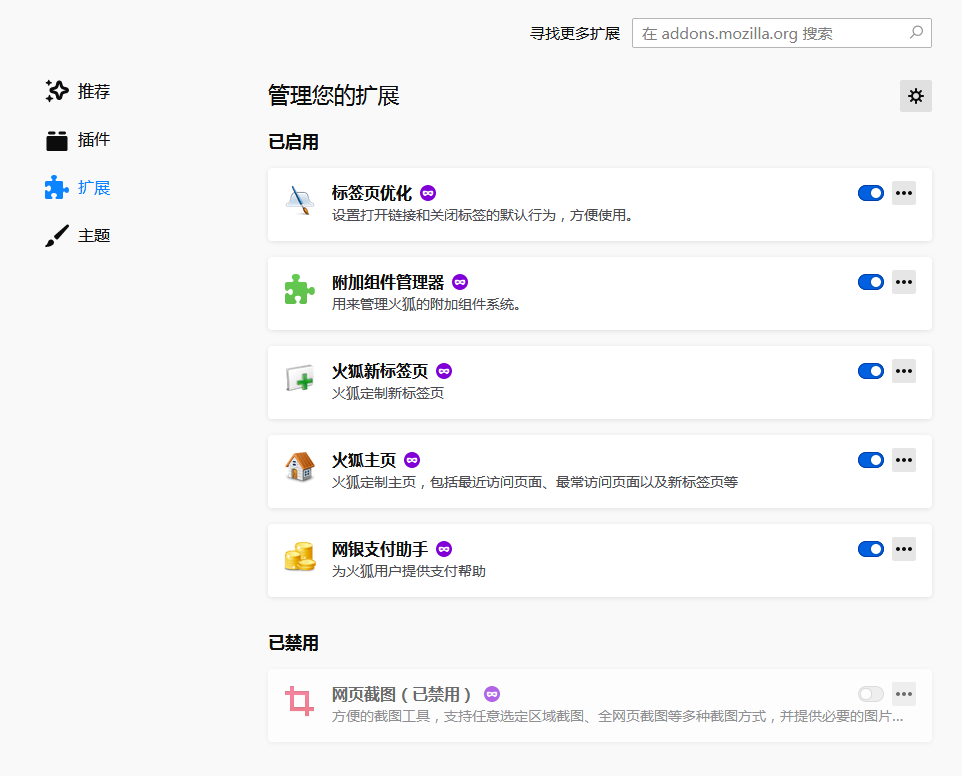
3、最后我们找到自己需要删除的扩展插件,点击右侧的操作图标,然后点击“移除”就可以删除它了
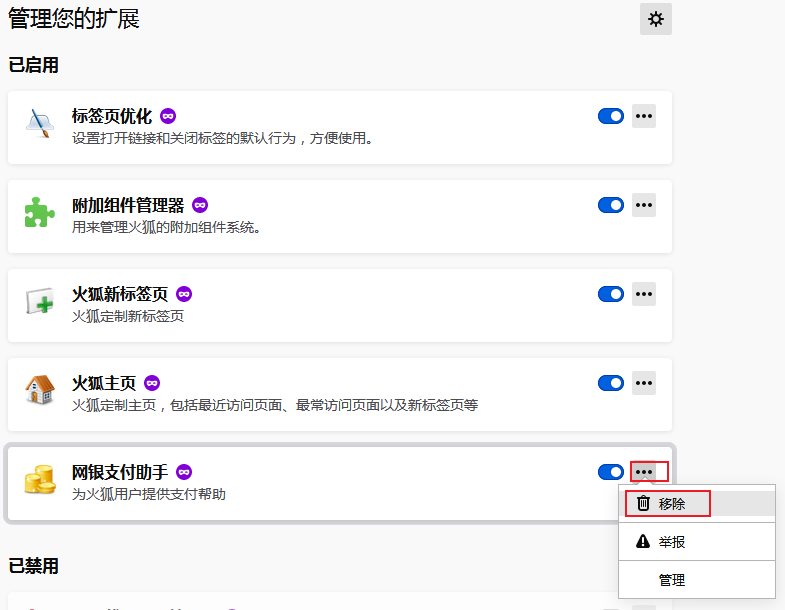
以上就是火狐浏览器插件删除教程,不知道对大家是否有所帮助呢
猜你喜欢
热门文章
本类排行
相关下载
关注手机站